Mindboard Lite ユーザーズガイド
Mindboard Lite は直観的な操作で マインドマップ を描くための Android アプリです。
Android 2.3 タブレット向けに最適化しています。
主な特長
- 直観的な操作で思いつくままにマップを作成できます。
- キーボードは使用しません。すべて手描きでマップ作成できます。
- 拡大縮小・移動に対応していて大きなマップを描くことができます。
- 描いたマップはベクター情報として劣化なしに PDF 書き出しできます。
操作方法
3つの画面から構成されています。
画面-1 マップ一覧
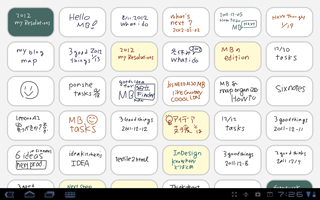 |
- マップを管理する画面です。
- マップをダブルタップすることで 画面-2 に移ります。
画面-2 マップ編集
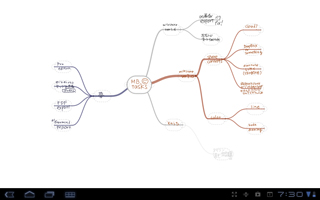 |
- マインドマップを作成する画面です。
- マップ上のノードをダブルタップすることで 画面-3 に移ります。
- Androidのハードキーの戻るボタンをタップすることで 画面-1 の画面に戻ります。
画面-3 ノード編集
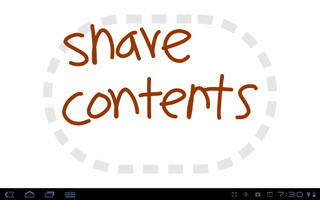 |
- ノード内のイラストを描く画面です。
- Androidのハードキーの戻るボタンをタップすることで 画面-2 に戻ります。
各画面での操作方法
画面-1 マップ一覧
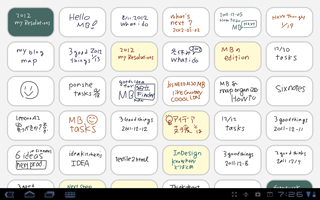 | 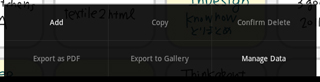 Menu |
- マップの追加 ... メニューキーを押して追加メニューアイテムを選択します。
- マップのコピー ... 一つのマップをタップして選択状態にします。それからメニューキーを押してコピーメニューアイテムを選択します。
- マップの削除 ... 一つのマップをタップして選択状態にします。それからメニューキーを押して削除メニューアイテムを選択します。
- マップ位置の移動 ... 対象となるマップをロングプレスすると移動モードに変わります。それから移動先にドラッグします。
その他の機能
- データ管理 ... メニューからデータ管理を選択→ダイアログが表示されます
- データの書き出し ... マップデータをSDカードの所定の場所に書き出します。
- データの読み込み ... マップデータをSDカードの所定の場所から読み込みます。
- (※)Free版から有料版へのデータ移行時等に使用します。
画面-2 マップ編集
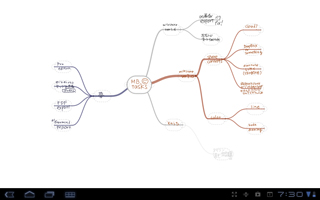 |  Menu |
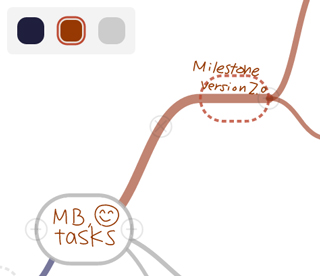 |
- ノード上のイラストを作成/編集 ... ノードをダブルタップするとノード編集画面に移ります。
- ノードの追加 ... (+) マークをドラッグします。
- ノードの移動 ... 移動するノードをロングプレスします。それから移動先のノードにドラッグします。
- ノードの削除 ... ノードを選択するとブランチ上に (X) マークが表示されます。(X)マークをタップしてノードを削除します。
- *ブランチが短い場合 (X) マークは表示されません。
- *選択中の削除対象ノードの子ノードも削除されます。
- ノード上のイラストの色の指定 ... ノードを選択したときに表示される色選択パネルから色を選びます。
- ブランチの色指定 ... ブランチを選択したときに表示される色選択パネルから色を選びます。
- *マップの移動・拡大縮小
- 移動 ... 一本指でマップの地の部分をドラッグします。
- 拡大・縮小 ... 二本指で ピンチイン/アウトします。
その他の機能
- PDFとして書き出し ... Androidのメニューキーを選択し、PDFエクスポート メニューアイテムを選択します。生成したPDFを閲覧するにはPDF表示に対応したアプリがインストールされている必要があります。
- テーマの変更 ... Androidのメニューキーを選択し、テーマの変更 メニューアイテムを選択します。表示されたテーマ一覧からテーマを選びます。
画面-3 ノード編集
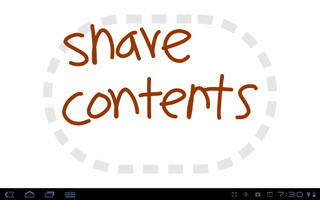 |  menu |
- ペンモード ... 画面上にイラストを描きます。
- 消しゴムモード ... 描画したストロークを削除します。
- 移動・拡大縮小モード ... イラストを移動・拡大縮小できます。
- 移動 ... 一本指でマップの地の部分をドラッグします。
- 拡大・縮小 ... 二本指で ピンチイン/アウトします。
- アンドゥ ... 直前の操作を取り消します。
- リドゥ ... 直前の操作の取り消しを取り消します。
- クリア ... このイラストを削除します。